一、思考
1.Pandas是什么?

- 功能极其强大的数据分析库
- 可以高效地操作各种数据集
- csv格式的文件
- Excel文件
- HTML文件
- XML格式的文件
- JSON格式的文件
- 数据库操作
2.经典面试题
通过面试题引出主题,读者可以思考,如果你遇到这题,该如何解答呢?
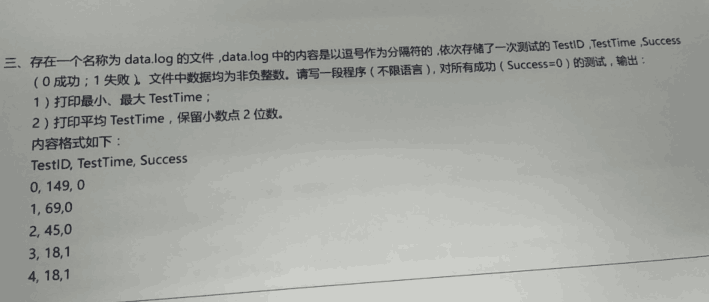
二、使用pandas来操作Excel文件

1.安装
a.通过Pypi来安装
pip install pandasb.通过源码来安装
- git clone git://github.com/pydata/pandas.git
- cd pandas
- python setup.py install
2.按列读取数据
案例中的lemon_cases.xlsx文件内容如下所示:

- import pandas as pd
-
- # 读excel文件
- # 返回一个DataFrame对象,多维数据结构
- df = pd.read_excel('lemon_cases.xlsx', sheet_name='multiply')
- print(df)
-
-
- # 1.读取一列数据
- # df["title"] 返回一个Series对象,记录title这列的数据
- print(df["title"])
-
- # Series对象能转化为任何序列类型和dict字典类型
- print(list(df['title'])) # 转化为列表
- # title为DataFrame对象的属性
- print(list(df.title)) # 转化为列表
- print(tuple(df['title'])) # 转化为元组
- print(dict(df['title'])) # 转化为字典,key为数字索引
-
- # 2.读取某一个单元格数据
- # 不包括表头,指定列名和行索引
- print(df['title'][0]) # title列,不包括表头的第一个单元格
-
- # 3.读取多列数据
- print(df[["title", "actual"]])
3.按行读取数据
- import pandas as pd
-
- # 读excel文件
- df = pd.read_excel('lemon_cases.xlsx', sheet_name='multiply') # 返回一个DataFrame对象,多维数据结构
- print(df)
-
-
- # 1.读取一行数据
- # 不包括表头,第一个索引值为0
- # 获取第一行数据,可以将其转化为list、tuple、dict
- print(list(df.iloc[0])) # 转成列表
- print(tuple(df.iloc[0])) # 转成元组
- print(dict(df.iloc[0])) # 转成字典
- print(dict(df.iloc[-1])) # 也支持负索引
-
- # 2.读取某一个单元格数据
- # 不包括表头,指定行索引和列索引(或者列名)
- print(df.iloc[0]["l_data"]) # 指定行索引和列名
- print(df.iloc[0][2]) # 指定行索引和列索引
-
- # 3.读取多行数据
- print(df.iloc[0:3])
4.iloc和loc方法
- import pandas as pd
-
- # 读excel文件
- df = pd.read_excel('lemon_cases.xlsx', sheet_name='multiply') # 返回一个DataFrame对象,多维数据结构
- print(df)
-
-
- # 1.iloc方法
- # iloc使用数字索引来读取行和列
- # 也可以使用iloc方法读取某一列
- print(df.iloc[:, 0])
- print(df.iloc[:, 1])
- print(df.iloc[:, -1])
-
- # 读取多列
- print(df.iloc[:, 0:3])
-
- # 读取多行多列
- print(df.iloc[2:4, 1:4])
- print(df.iloc[[1, 3], [2, 4]])
-
- # 2.loc方法
- # loc方法,基于标签名或者索引名来选择
- print(df.loc[1:2, "title"]) # 多行一列
- print(df.loc[1:2, "title":"r_data"]) # 多列多行
-
- # 基于布尔类型来选择
- print(df["r_data"] > 5) # 某一列中大于5的数值为True,否则为False
- print(df.loc[df["r_data"] > 5]) # 把r_data列中大于5,所在的行选择出来
- print(df.loc[df["r_data"] > 5, "r_data":"actual"]) # 把r_data到actual列选择出来
5.读取所有数据
- import pandas as pd
-
- # 读excel文件
- df = pd.read_excel('lemon_cases.xlsx', sheet_name='multiply') # 返回一个DataFrame对象,多维数据结构
- print(df)
-
-
- # 读取的数据为嵌套列表的列表类型,此方法不推荐使用
- print(df.values)
-
- # 嵌套字典的列表
- datas_list = []
- for r_index in df.index:
- datas_list.append(df.iloc[r_index].to_dict())
-
- print(datas_list)
6.写入数据
- import pandas as pd
-
- # 读excel文件
- df = pd.read_excel('lemon_cases.xlsx', sheet_name='multiply') # 返回一个DataFrame对象,多维数据结构
- print(df)
-
-
- df['result'][0] = 1000
- print(df)
- with pd.ExcelWriter('lemon_cases_new.xlsx') as writer:
- df.to_excel(writer, sheet_name="New", index=False)
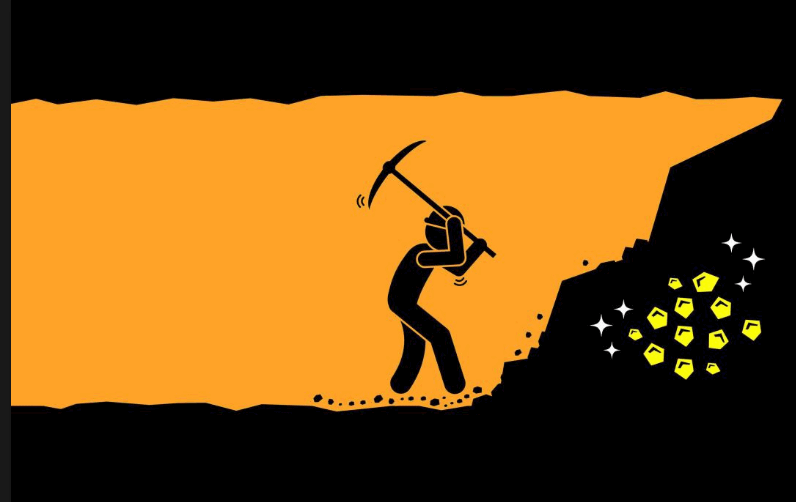
三、使用pandas来操作csv文件
1.读取csv文件
案例中的data.log文件内容如下所示:
- TestID,TestTime,Success
- 0,149,0
- 1,69,0
- 2,45,0
- 3,18,1
- 4,18,1
- import pandas as pd
-
-
- # 读取csv文件
- # 方法一,使用read_csv读取,列与列之间默认以逗号分隔(推荐方法)
- # a.第一行为列名信息
- csvframe = pd.read_csv('data.log')
-
- # b.第一行没有列名信息,直接为数据
- csvframe = pd.read_csv('data.log', header=None)
-
- # c.第一行没有列名信息,直接为数据,也可以指定列名
- csvframe = pd.read_csv('data.log', header=None, names=["Col1", "Col2", "Col3"])
-
-
- # 方法二,read_table,需要指定列与列之间分隔符为逗号
- csvframe = pd.read_table('data.log', sep=",")
2.解答面试题
- import pandas as pd
-
-
- # 1.读取csv文件
- csvframe = pd.read_csv('data.log')
-
- # 2.选择Success为0的行
- new_csvframe = csvframe.loc[csvframe["Success"] == 0]
- result_csvframe = new_csvframe["TestTime"]
- avg_result = round(sum(result_csvframe)/len(result_csvframe), 2)
- print("TestTime最小值为:{}\nTestTime最大值为:{}\nTestTime平均值为:{}".
- format(min(result_csvframe), max(result_csvframe), avg_result))
四、总结
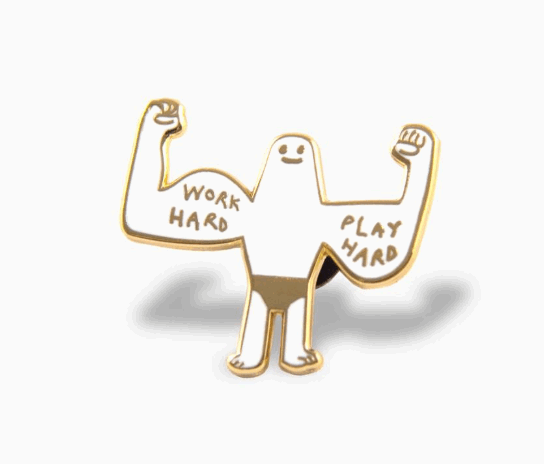
- 在数据分析、数据可视化领域,Pandas的应用极其广泛;在大规模数据、多种类数据处理上效率非常高
- 在软件测试领域也有应用,但如果仅仅用excel来存放测试数据,使用Pandas就有点“杀鸡焉用宰牛刀”的感觉,那么建议使用特定的模块来处理(比如openpyxl)



